Wordを使って文書を作成する際に、『ページ設定』はとても重要なポイントです。
適切な余白や用紙サイズを設定することで、見やすく整った文書を作成できます。
また、ヘッダーやフッターを活用することで、ページ番号やタイトルを統一でき、よりプロフェッショナルな仕上がりになります。
この記事では、Wordのページ設定を図解付きで分かりやすく解説します。
ページ設定を開く方法
ページ設定を変更するには、以下の手順で『レイアウト』タブから設定を開きます。
1.Wordを開き、『レイアウト』タブをクリックします。
2.『ページ設定』セクション内にある各オプション(余白、サイズ、印刷の向きなど)を設定します。
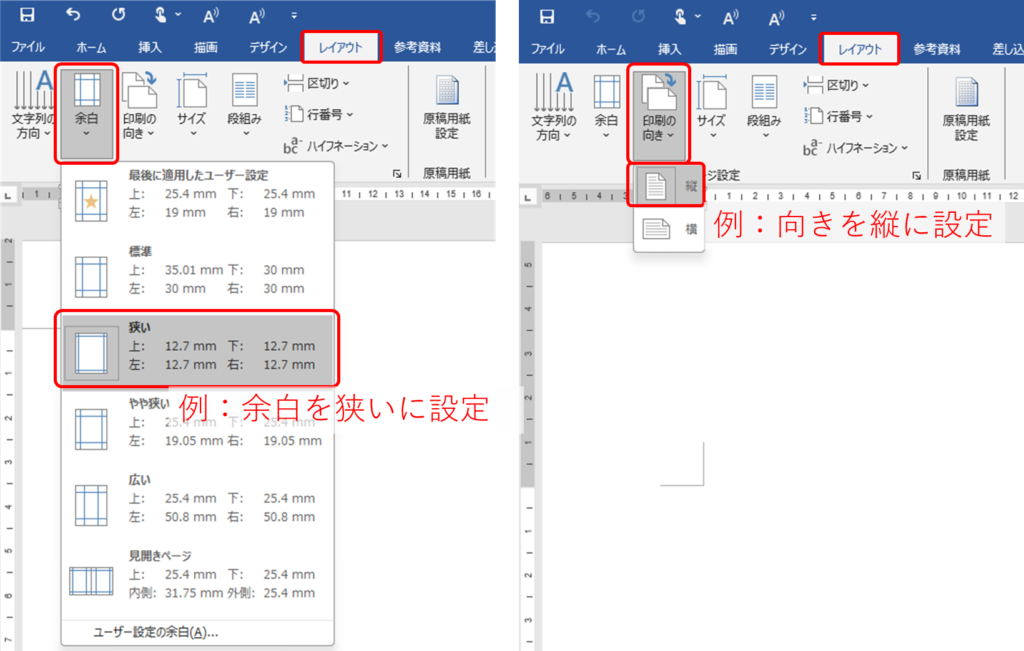
3.さらに詳細な設定を行いたい場合は、『ページ設定』ダイアログボックスを開きます。
『ページ設定』セクションの右下にある『ページ設定』ダイアログボックス起動ツール(小さな矢印)をクリックします。
この「ページ設定」ダイアログボックスを活用すると、より細かい設定が可能になります。
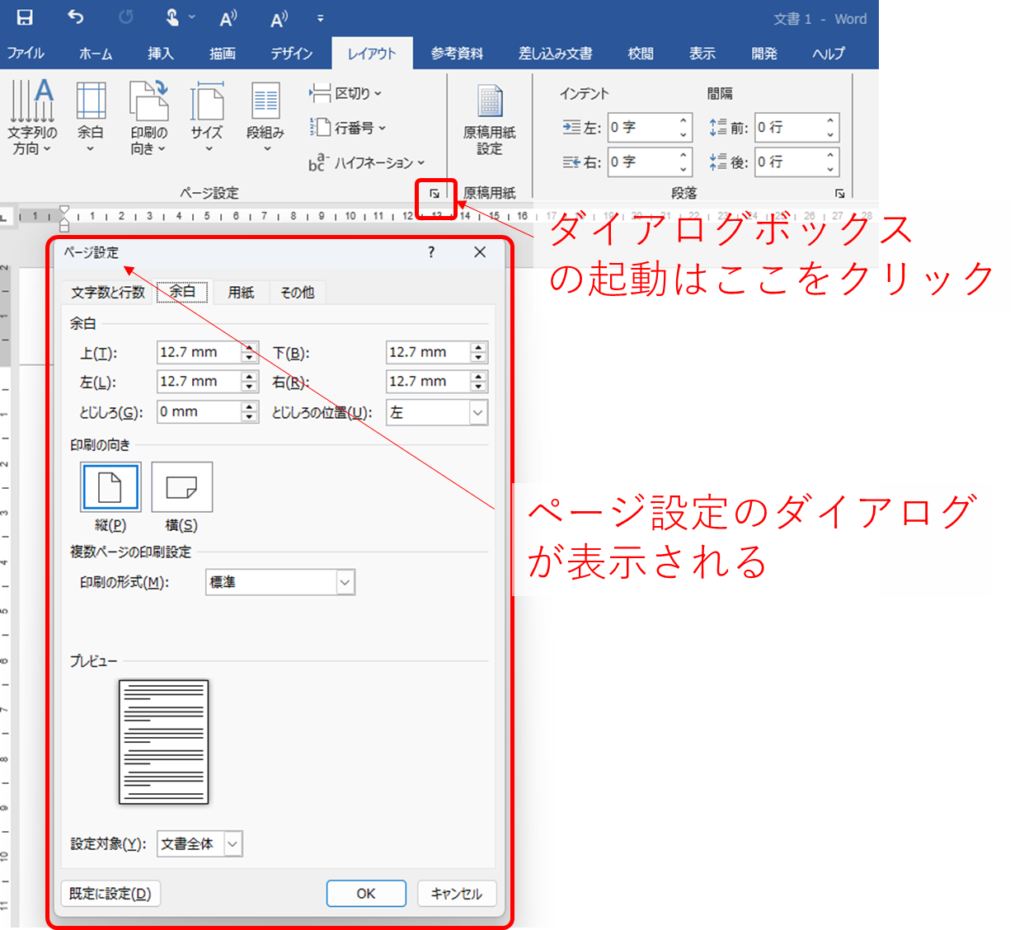
余白の設定
余白とは?
余白とは、文章の周りの空白スペースのことです。適切な余白を設定することで、文書の可読性が向上します。
余白調整の使用例1:文書を1枚に収めたいときに、余白を小さくする
余白調整の使用例2:パンチ穴を開けるための余白を確保する
パンチ穴の中心(〇の中心)は左端から10mmのものが多いので、余白を20mm程度に設定することで、パンチ穴のスペースを確保できます。(15mmでもギリギリ確保できます。)
余白を設定する手順
1.『レイアウト』タブを開きます。
2.『余白』ボタンをクリックします。
3.用意されたプリセット(『狭い』『普通』『広い』など)から選択します。
4.カスタマイズしたい場合は、『ユーザー設定の余白』をクリックし、上下左右の数値を入力

Wordの既定の余白設定は『上2.54cm、下2.54cm、左2.54cm、右2.54cm(上下左右1インチ)』となっている場合が多いです。
これは特にインチ表示が使われるアメリカの文書において、1インチ余白が標準的に使われているからです。
日本語で作成する文書では上下は30mm、左右20〜25mmなどミリ単位で指定する場合が多くなっています。
雑誌記事など、複数の文書を最後に製本する場合は、左側を広く確保したり、指定の余白がある場合があるので注意しましょう。
用紙サイズの設定
Wordでは、A4やB5などのさまざまな用紙サイズを選択できます。
用紙サイズを変更する手順
1.『レイアウト』タブを開きます。
2.『サイズ』ボタンをクリックします。
3.目的のサイズ(A4、B5、A3など)を選択します。
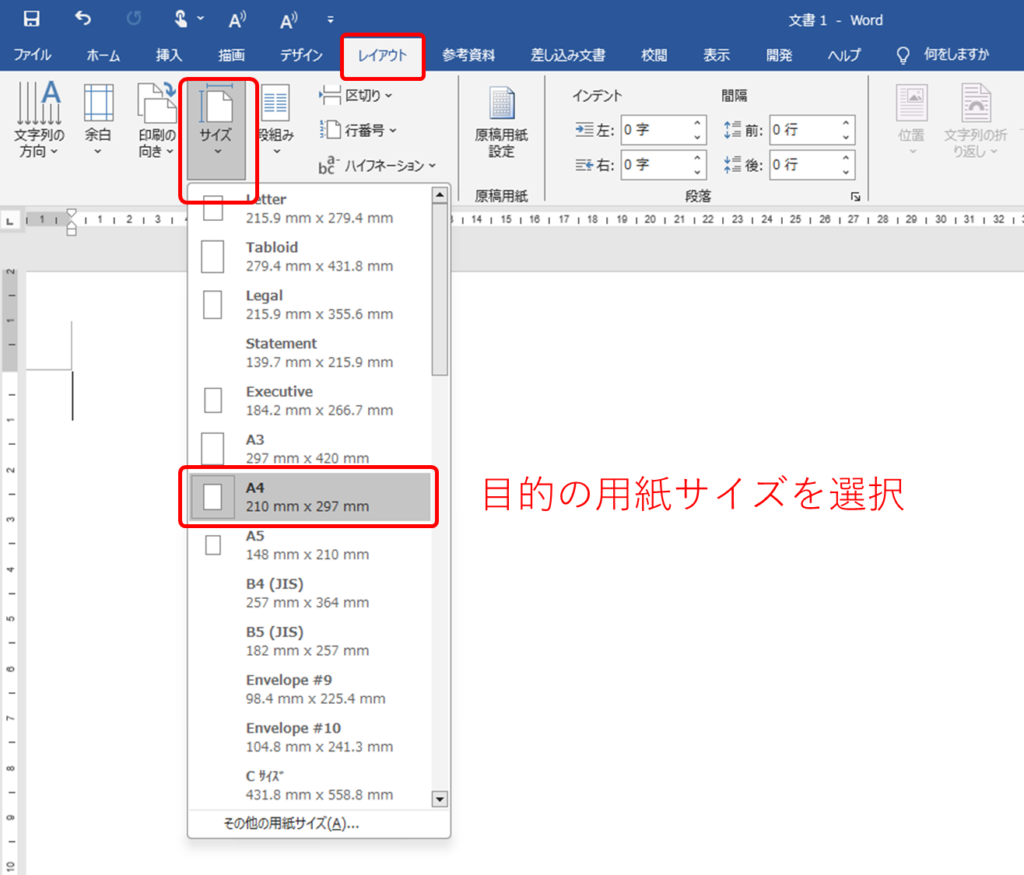
4.『その他の用紙サイズ』をクリックすると表示される、『ページ設定』のダイアログボックスから、任意のサイズを指定することも可能です。
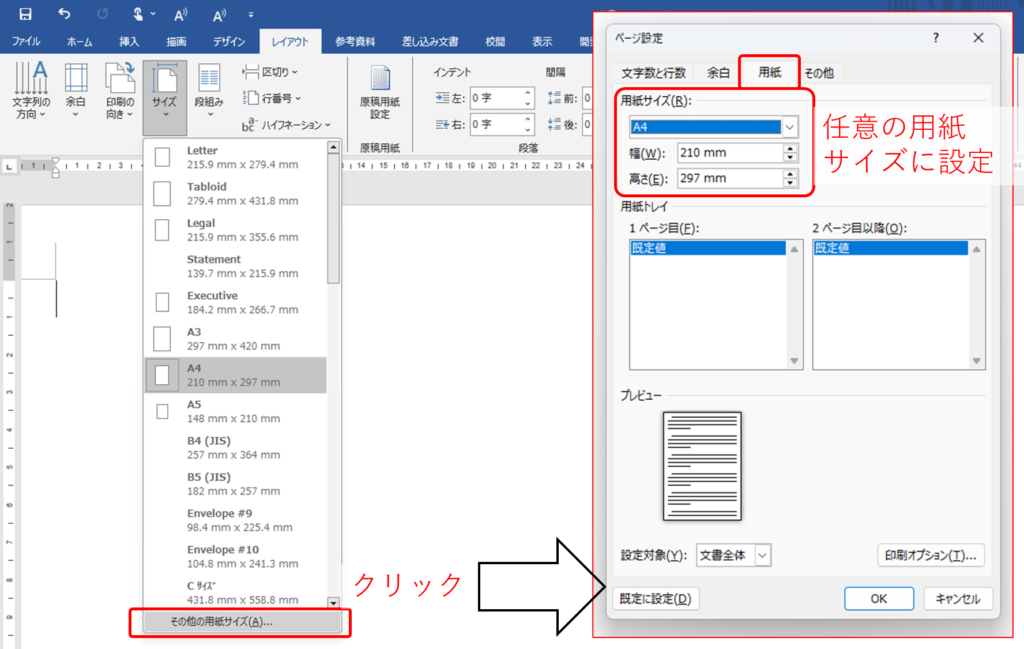
任意の用紙サイズ設定の使用例として
特殊サイズの封筒に郵便番号や宛名を印刷したい場合、封筒のサイズを測って数値入力することで、印刷機が封筒サイズを正しく認識します(既定の封筒サイズであれば標準で選択可能です)。
そのような場合は、設定したサイズに印刷用紙をカットし、何度かテスト印刷することで失敗を防ぐことができます。
ヘッダーとフッターの設定
ヘッダーとフッターは、ページの上部(ヘッダー)と下部(フッター)に表示される情報です。
ヘッダー・フッターの追加方法
1.『挿入』タブを開きます。
2.『ヘッダー』または『フッター』をクリックします。
3.出てきたメニューから好きなデザインを選択します。(タイトルやページ番号を含めるデザインもあり)
ここで、リストの一番下にある『ヘッダーの編集』または『フッターの編集』をクリックすると『ヘッダー/フッター ツール』が立ち上がります。
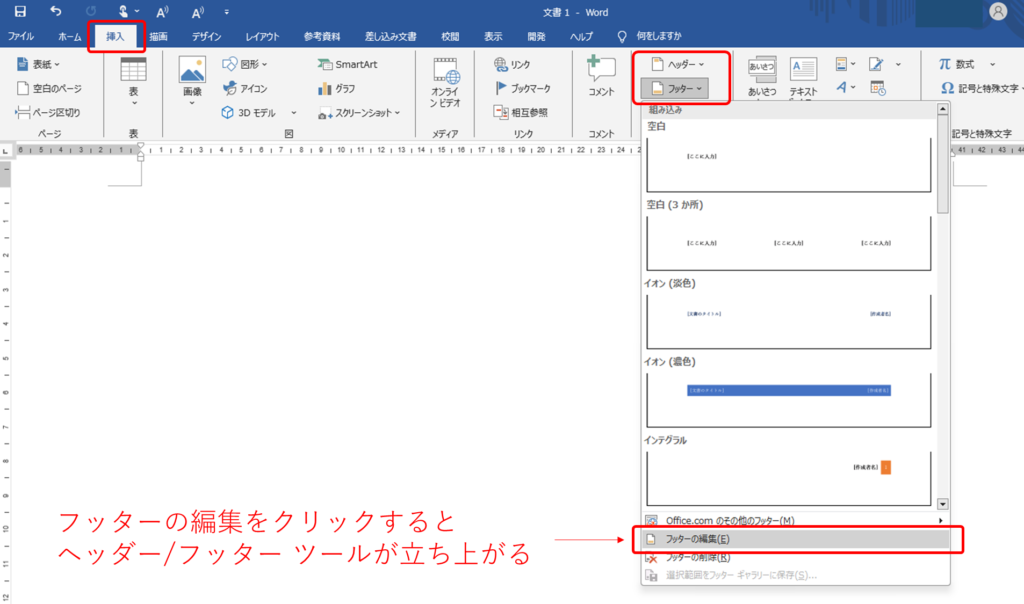
4.直接編集して、文書に必要な情報を入力することもできます。
下の画像の例ではフッターに標準のデザインの中から[文書のタイトル]/[文書のサブタイトル]を自動入力する設定を示しています。
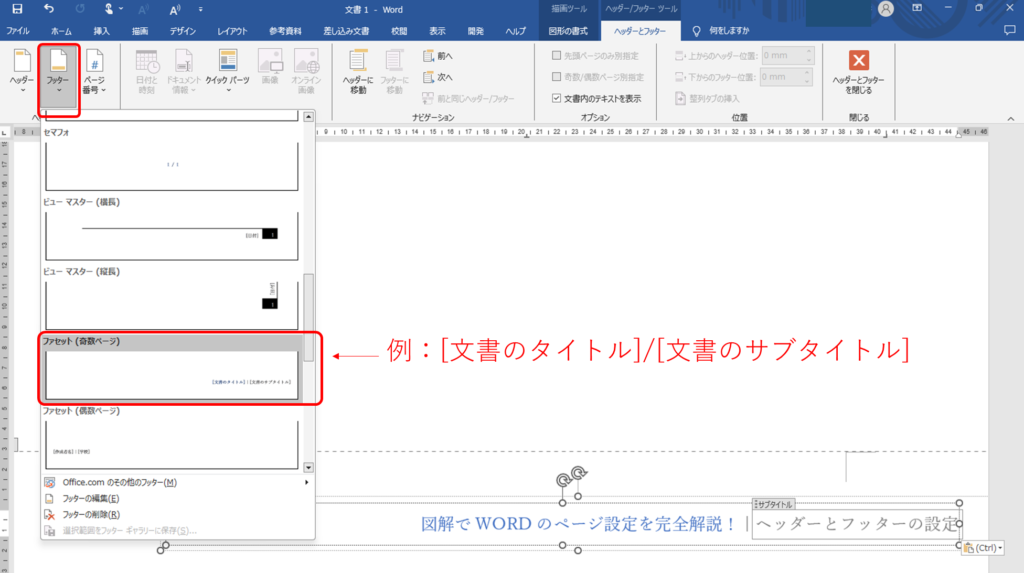
ページ番号の挿入
ページ番号を追加する場合、ヘッダーやフッターから直接入力できますが、以下の手順を使用すると便利です。
1.『挿入』タブ から 『ページ番号』のアイコンをクリックします。
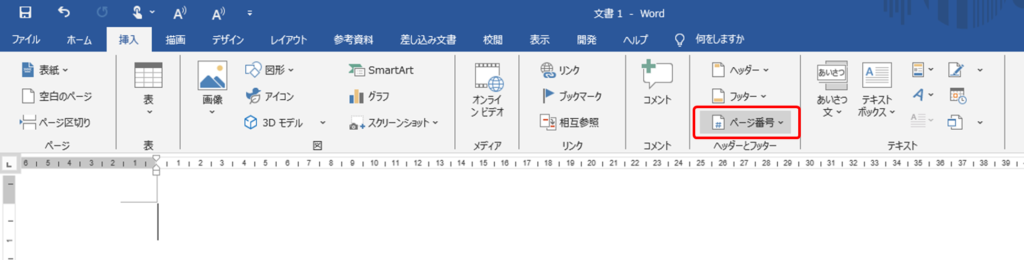
2.ページの上部・下部・余白など、挿入位置を選択します。
以下の例では『現在ページ/総ページ数』を表す、『X/Y ページ』を選択しています。
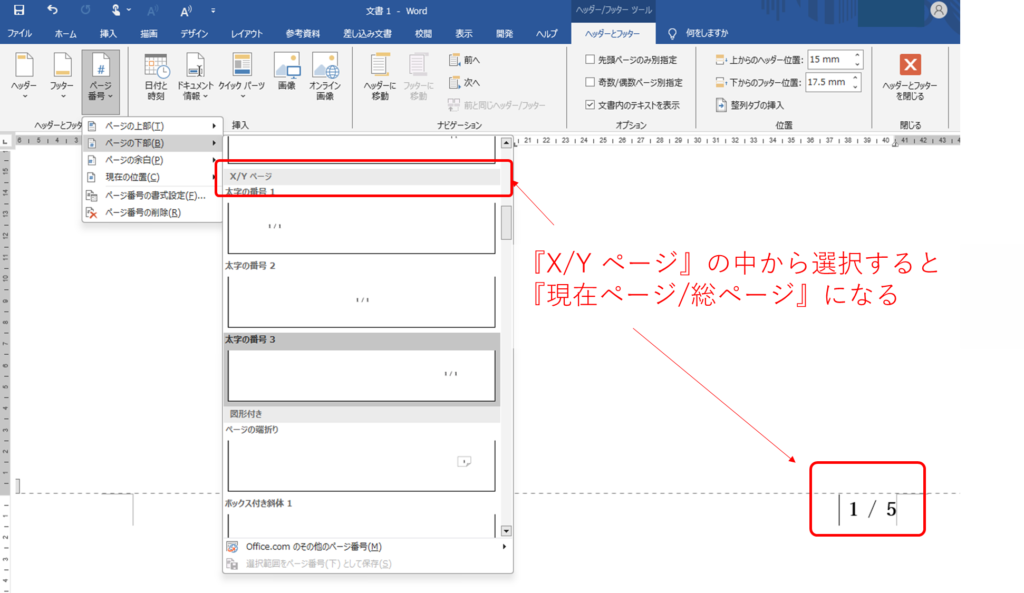
3.『ページ番号の書式設定』ダイアログボックスから詳細な設定が行えます(ページ番号のスタイルや開始番号の設定も可能)。
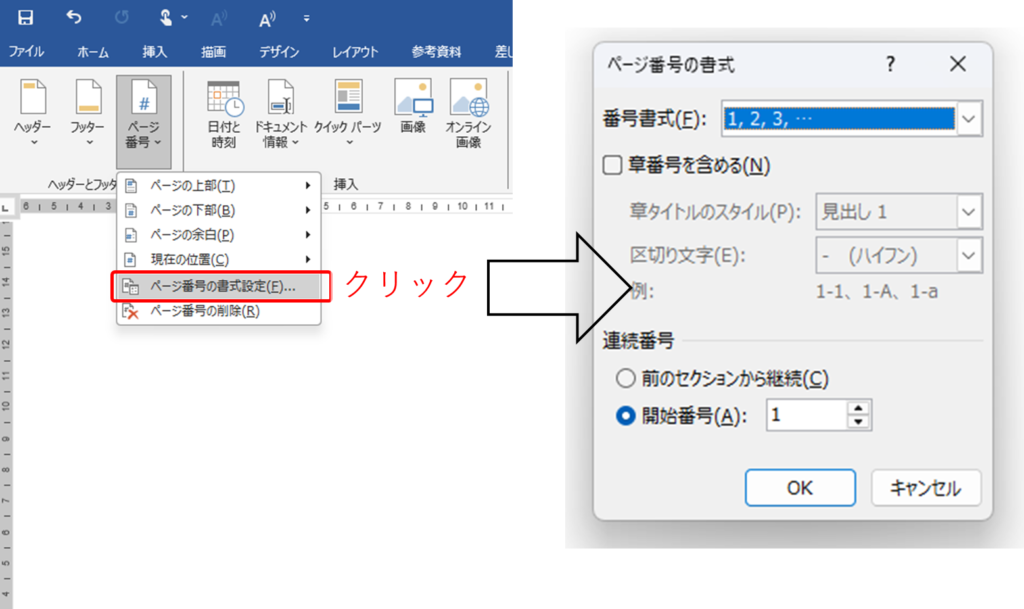
開始番号の変更は、表紙をつけて、文書の開始ページ番号を2ページ目からにしたい場合などに有効です。
表紙の挿入は、別文書から引用しても良いですが、標準の機能として『挿入』タブ→ページセクションの中にある『表紙』アイコンから選択すると便利です。
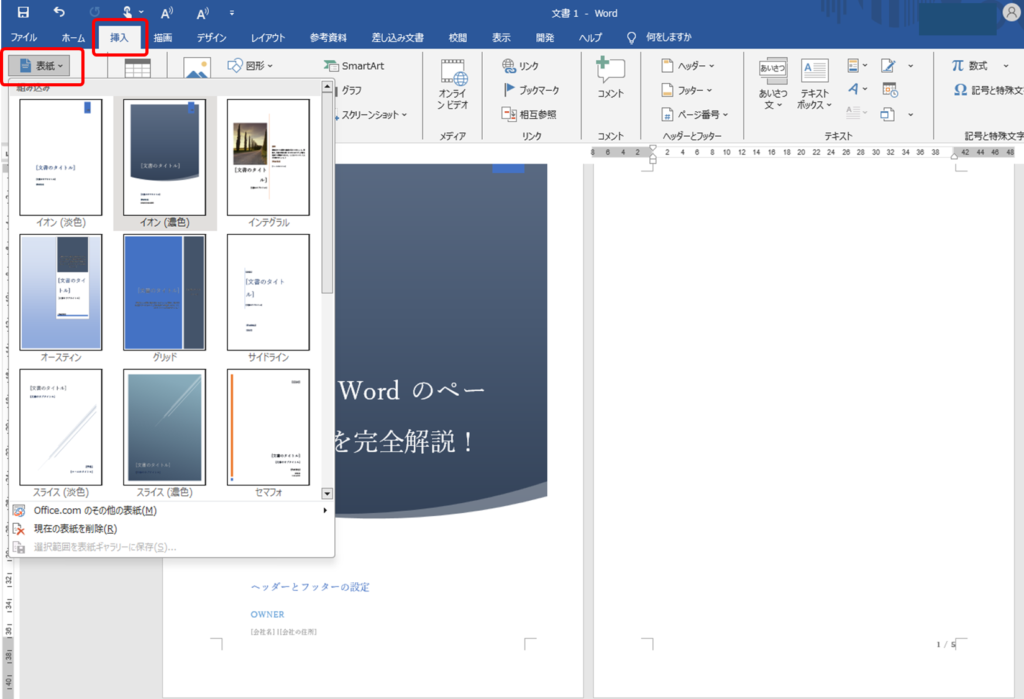
表紙を挿入するとデフォルトでは表紙のページ数を除いた、X/Y ページは『現在ページ数/総ページ数』で表示されます。
開始番号を2に変更すると、自動的に表紙を含めた総ページ数に変更されます。
表紙1枚・本文5枚の例では、以下のようになります。
開始ページ1:X/Y ページ ⇒ 1/5, 2/5, 3/5・・・5/5
開始ページ2:X/Y ページ ⇒ 2/6, 2/6, 3/6・・・6/6
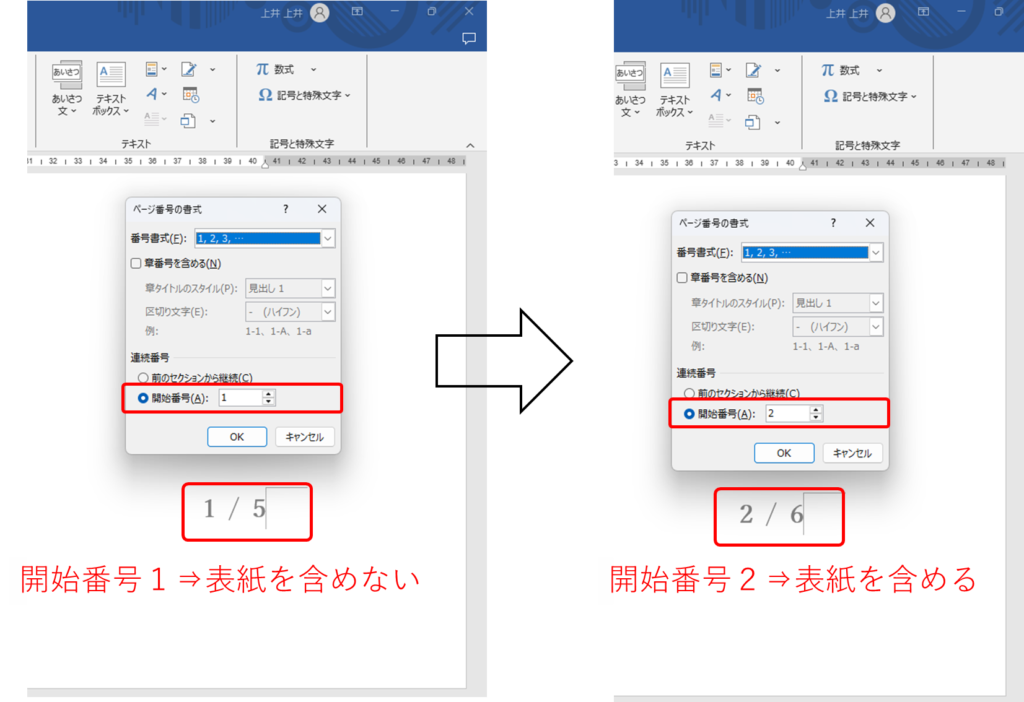
Wordの目次や見出しの入れ方については以下の記事も参考にしてみてください。

さいごに
Wordのページ設定を適切に行うことで、読みやすく整った文書を作成できます。
基本設定まとめ
- 余白:『レイアウト』タブ → 『余白』
- 用紙サイズ:『レイアウト』タブ → 『サイズ』
- ヘッダー・フッター:『挿入』タブ → 『ヘッダー・フッター』
- ページ番号:『挿入』タブ → 『ページ番号』
適切なページ設定を活用し、見やすく整ったプロフェッショナルな文書を作成しましょう!
皆さんのお仕事に少しでも役立てれば幸いです。ではまたノシ


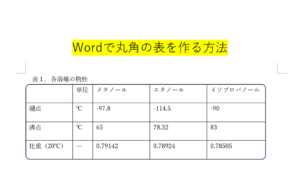


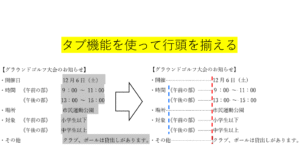


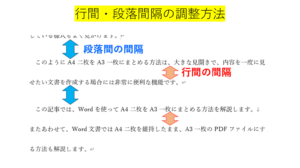

コメント